
Configurar dispositivos de audio en Configuración de Audio MIDI en el Mac
Usa Configuración de Audio MIDI para configurar los dispositivos de entrada y salida de audio, como micrófonos e interfaces de audio multicanal. También se puede usar para dirigir el audio de los archivos iOS y iPadOS directamente al Mac.
Los ajustes disponibles en Configuración de Audio MIDI dependen del dispositivo de audio que estés utilizando. Así, por ejemplo, podrás ajustar el volumen de cada uno de los canales disponibles del dispositivo de salida de audio.
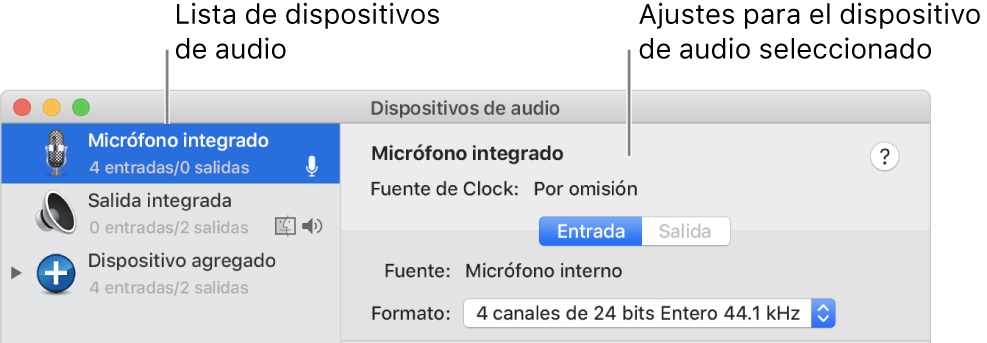
Abrir Configuración de Audio MIDI
Conecta al Mac tus dispositivos de audio y, si es necesario, instala el software suministrado con ellos.
En la app Configuración de Audio MIDI
 del Mac, selecciona un dispositivo en la barra lateral de la ventana “Dispositivos de audio”.
del Mac, selecciona un dispositivo en la barra lateral de la ventana “Dispositivos de audio”.Nota: En el caso de los dispositivos iOS y iPadOS, haz clic en Activar y, a continuación, selecciona el dispositivo. Puede que se te pida que desbloquees el dispositivo con un código o que indiques que el dispositivo es de confianza.
Con la tecla Control pulsada, haz clic en el dispositivo o en el menú desplegable Acción
 situado en la parte inferior de la barra lateral y, a continuación, selecciona cómo se va a usar el dispositivo:
situado en la parte inferior de la barra lateral y, a continuación, selecciona cómo se va a usar el dispositivo:Para la entrada de sonido: selecciona “Usar este dispositivo para la entrada de sonido”.
Para la salida de sonido: selecciona “Usar este dispositivo para la salida de sonido”.
Para reproducir sonidos del sistema: selecciona “Reproducir alertas y efectos mediante este dispositivo”.
En el lado derecho de la ventana “Dispositivos de audio”, selecciona las opciones disponibles para el dispositivo que hayas seleccionado:
En la mayoría de los casos, Fuente de Clock está configurado en el ajuste por omisión.
Haz clic en el menú desplegable Formato y, a continuación, establece la frecuencia de muestreo y la profundidad de bits. Asegúrate de que estos valores coinciden con los ajustes correspondientes del dispositivo de audio.
Si el Mac es compatible con el conversor de frecuencia de muestreo del hardware, el menú desplegable “Conversor de velocidad de hardware” estará disponible en el panel “Datos de entrada”. Si seleccionas la opción Automático en el menú desplegable, el conversor de frecuencia de muestreo del hardware se activará si las muestras de audio entrantes son PCM y tienen el formato establecido por el estándar internacional CEI 60958-3. El conversor de frecuencia de muestreo del hardware estará desactivado si la secuencia de entrada está codificada. También puedes seleccionar la opción Activar o Desactivar del menú para mantener el conversor de frecuencia de muestreo del hardware activado o desactivado.
Si cuentas con un control de volumen por software para el dispositivo, los reguladores de volumen aparecerán en azul para indicar que están activos. Arrastra los reguladores para ajustar el volumen de cada canal.
Para realizar la configuración de un altavoz surround (multicanal), haz clic en “Configurar altavoces” y, a continuación, selecciona la configuración.